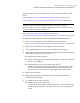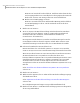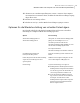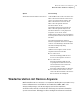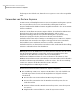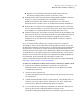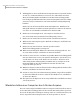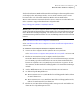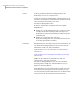Users Guide
14
Aktivieren Sie "Nach Fertigstellung neu starten", wenn Sie den Computer
automatisch neu starten möchten, nachdem der Wiederherstellungsvorgang
abgeschlossen ist.
15
Klicken Sie auf "Fertig stellen".
16
Klicken Sie auf "Ja", um den Wiederherstellungsvorgang zu starten.
Optionen für die Wiederherstellung von virtuellen Datenträgern
Die folgende Tabelle beschreibt die beim Wiederherstellen eines virtuellen
Datenträgers verfügbaren Wiederherstellungsoptionen.
BeschreibungOption
Überprüft, ob ein Wiederherstellungspunkt
gültig oder beschädigt ist, bevor er
wiederhergestellt wird. Wenn der
Wiederherstellungspunkt ungültig ist, wird
die Wiederherstellung abgebrochen.
Diese Option kann die
Wiederherstellungszeit erheblich erhöhen.
Wiederherstellungspunkt vor
Wiederherstellung prüfen
Prüft das wiederhergestellte Laufwerk auf
Fehler.
Nach Wiederherstellung auf
Dateisystemfehler prüfen
Wählen Sie diese Option und geben Sie die
neue Laufwerkgröße in Megabyte an.
Laufwerksgröße nach Wiederherstellung
anpassen (nur nicht zugewiesenen
Speicherplatz)
Legt den Partitionstyp wie folgt fest:
■ Primärpartition: Weil Festplatten auf vier
Primärpartitionen begrenzt sind, wählen
Sie diesen Typ, wenn das Laufwerk vier
oder weniger Partitionen haben soll.
■ Logische Partition: Wählen Sie diesen
Typ, wenn Sie mehr als vier Partitionen
benötigen. Sie können bis zu drei
Primärpartitionen plus mehrere logische
Partitionen bis zur maximalen Größe
Ihrer Festplatte haben.
Partitionstyp
223Wiederherstellen eines Computers
Wiederherstellen eines Computer von einer virtuellen Festplattendatei